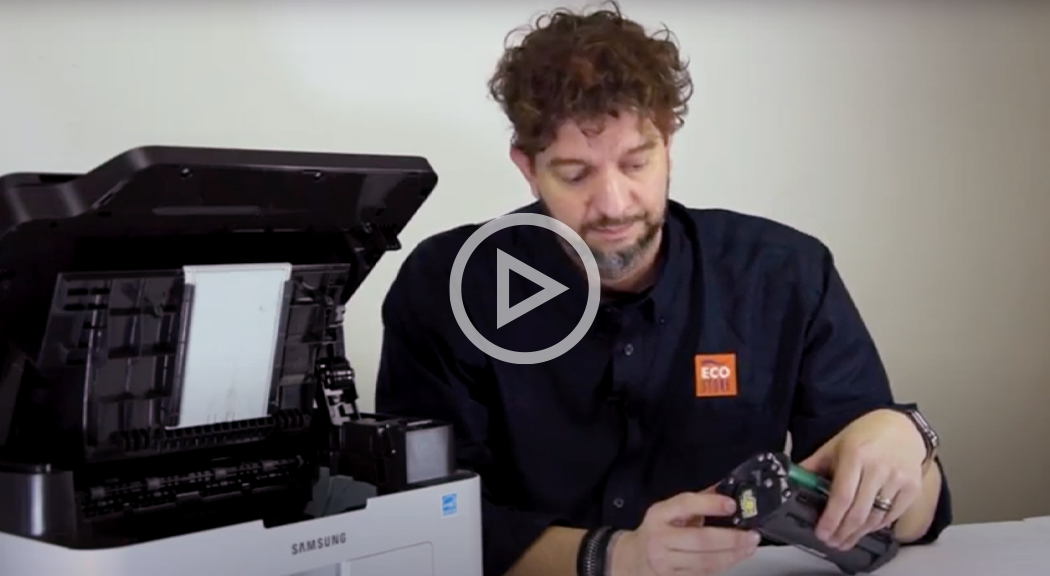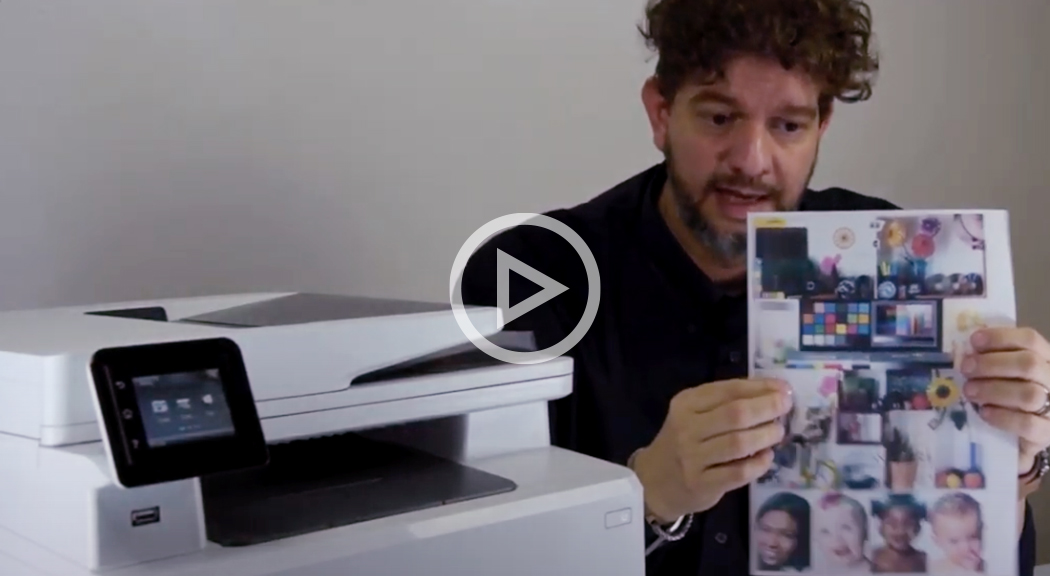- Geolocalizza la tua posizione
- Cerca una città
- Consulta la mappa interattiva
Come posso risolvere un problema di stampa disallineata verticalmente?
Hai notato che tutte le tue stampe sono disallineate verticalmente? Abbiamo la soluzione per risolvere questo problema e tornare a stampare.
Oggi vedremo come risolvere un problema che può presentarsi sulle stampanti e multifunzione Canon a getto d’inchiostro.
Le stampe vengono tutte con un evidente disallineamento verticale, come se non venissero stampate centrate, come risolvere quindi un problema di qualità di stampa disallineata verticalmente?
Prima capiamo da cosa è dato questo problema:
Nella composizione della stampa, la testina percorre il foglio da sinistra a destra e da destra a sinistra, in questo caso nel momento in cui abbiamo un disallineamento significa che le passate non sono sovrapposte nel modo corretto.
Possiamo quindi procedere tramite la funzione di allineamento testine presente in tutti i driver di stampa, la nostra stampante genererà quindi un motivo test che inseriremo nello scanner, e una volta scansionato automaticamente il dispositivo sarà in grado di determinare il corretto allineamento delle testine.
Se questa operazione però non dovesse andare a buon fine dobbiamo verificare un elemento interno alla stampante che si chiama encoder strip, vediamo come procedere, ma prima spieghiamo cos’è e cosa fa l’encoder strip in una stampante:
L’ encoder strip in una stampante è un nastro di materiale plastico semi trasparente con delle linee molto sottili, che indica alla testina di stampa che ci scorre sopra, dove si trova lungo la lunghezza della stampante.
Se una volta fatto il test di allineamento, abbiamo tentato la procedura ma il risultato non è stato soddisfacente dobbiamo procedere con la pulizia dell’encoder strip interna.
Come pulire l’encoder strip di una stampante?
La procedura di pulizia dell’encoder strip richiede una certa
manualità:
- Procediamo quindi aprendo il coperchio di alloggiamento delle cartucce, attendiamo che il gruppo testina vada in posizione e stacchiamo il cavo di alimentazione della stampante, fatto questo saremo liberi di operare.
- Spostiamo il blocco testine sul lato sinistro della stampante e grazie a un panno leggermente inumidito di alcol procediamo alla pulizia dell’encoder strip.
- Tenendo il panetto tra le due dita, facendo scorrere il pannetto su tutta la superficie possiamo rimuovere eventuali residui di inchiostro che creano il problema di allineamento delle testine di stampa.
- Chiudiamo quindi il coperchio e ricolleghiamo l’alimentazione, fatto questo la stampante ritornerà nella sua posizione originaria di funzionamento.
- Possiamo procedere con il nostro test di stampa, per verificare che il problema è stato risolto.
Qui puoi vedere anche il nostro video, dove Davide, il nostro tecnico, ti spiegherà come risolvere il problema di disallineamento verticale nella stampa:
Adesso che sai come superare il problema, puoi tornare a stampare in tranquillità. Per ulteriore assistenza o altre problematiche sulla tua stampante, contatta il nostro Servizio Clienti al numero:
Se devi acquistare un nuovo Toner o Cartuccia per la tua Stampante trova il negozio Eco Store più vicino a te, usando il nostro store locator.
Questa soluzione la puoi adottare sui seguenti modelli di stampanti Canon che vedi nella tabella sotto, con relativi codici delle cartucce compatibili.
Stampanti Canon e relative cartucce:
540
CANON PIXMA MG2150
CANON PIXMA MG3150
CANON PIXMA MX375
CANON PIXMA MX515
CANON PIXMA MG4150
CANON PIXMA MX435
CANON PIXMA MG3100
CANON PIXMA MG4250
CANON PIXMA MG3250
CANON PIXMA MG2250
CANON MX430
CANON PIXMA MX525
CANON PIXMA MX455
CANON PIXMA MP395
CANON PIXMA MG2200
CANON PIXMA MX395
CANON PIXMA MX370
CANON PIXMA MG3200
CANON PIXMA MG3550
CANON PIXMA MX535
CANON PIXMA MX475
CANON PIXMA MG3500
CANON PIXMA MX390
CANON PIXMA MG3650
CANON PIXMA MX470
CANON PIXMA TS5150
CANON PIXMA MG3600
CANON PIXMA TS5151
512
CANON PIXMA MP240
CANON PIXMA MP260
CANON PIXMA MP480
CANON PIXMA MX320
CANON PIXMA MX330
CANON PIXMA MP250
CANON PIXMA MP270
CANON PIXMA MP490
CANON PIXMA MP272
CANON PIXMA MX340
CANON PIXMA MX350
CANON PIXMA MP492
CANON PIXMA IP2700
CANON PIXMA MP495
CANON PIXMA MP280
CANON PIXMA MX360
CANON PIXMA MX410
CANON PIXMA MX420
CANON PIXMA MP282
CANON PIXMA MP252
CANON PIXMA MP230
CANON PIXMA MP235
545
CANON PIXMA MG2450
CANON PIXMA MG2550
CANON PIXMA IP2850
CANON PIXMA MG2455
CANON PIXMA MG2950
CANON PIXMA MG2540
CANON PIXMA MX495
CANON PIXMA MX490 SERIES
CANON PIXMA MG3051
CANON PIXMA MG2550S
CANON PIXMA MG3050
CANON PIXMA TS3100 SEIES
CANON PIXMA TS3150
CANON PIXMA TS3151
CANON PIXMA TS3152
CANON PIXMA TS305
CANON PIXMA TS205
CANON PIXMA TR4550
CANON PIXMA TR4551
CANON PIXMA TS 3350
CANON PIXMA TS 3351
CANON PIXMA MG2555s
CANON PIXMA TS 3450